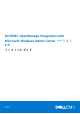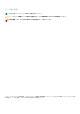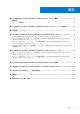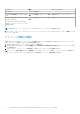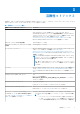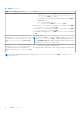Dell EMC OpenManage Integration with Microsoft Windows Admin Center バージョン 2.0 インストール ガイド 年 3 月 2021 Rev.
メモ、注意、警告 メモ: 製品を使いやすくするための重要な情報を説明しています。 注意: ハードウェアの損傷やデータの損失の可能性を示し、その危険を回避するための方法を説明しています。 警告: 物的損害、けが、または死亡の原因となる可能性があることを示しています。 ©2019 - 2021 Dell Inc.またはその関連会社。All rights reserved.(不許複製・禁無断転載)Dell、EMC、およびその他の商標は、Dell Inc.
目次 章 1: OpenManage Integration with Microsoft Windows Admin Center の概要.......................................4 変更履歴.................................................................................................................................................................................5 本リリースの新機能.............................................................................................................................................................
1 OpenManage Integration with Microsoft Windows Admin Center の概要 Dell EMC OpenManage Integration with Microsoft Windows Admin Center(OMIMSWAC)を使用すると、IT 管理者は、ホストとして の PowerEdge サーバー、PowerEdge サーバーで作成された Microsoft フェールオーバー クラスター、Dell EMC HCI Solutions for Microsoft Windows Server または Dell EMC Integrated System for Microsoft Azure Stack HCI を使用して作成したハイパーコンバージ ド インフラストラクチャ(HCI)を管理できるようになります。OMIMSWAC は、PowerEdge サーバーやクラスターのライフサイク ル全体を通してリモートに管理することにより、IT 管理者の作業をシンプルにします。OMIMSWAC の機能と利点の詳細について は、Dell.
● 英語、フランス語、ドイツ語、スペイン語、簡体字中国語、日本語の言語でローカライズされた OMIMSWAC 拡張機能とマニュ アルが利用可能。 トピック: • • 変更履歴 本リリースの新機能 変更履歴 日付 文書のリビジョン 変更の説明 2021 年 2 月 A00 OMIMSWAC バージョン 2.0 のイニシャル リリース 2021 年 3 月 A01 ● Windows Admin Center 2103 GA のサポ ートを追加。 本リリースの新機能 ● Microsoft Windows Admin Center Preview 2103 GA をサポート。 Dell EMC OpenManage Integration 機能拡張バージョン 2.
○ PowerEdge MX モジュラーの MX カタログ名を「Dell EMC MX Solution Catalog」に変更しました。 ○ MX モジュラーを使用して作成されたフェールオーバー クラスターの[アップデート ソース]で、PowerEdge カタログ オプ ションが使用できるようになりました。 ○ [アップデート ソース]の[ツールのヒント]情報を、読みやすく改良しました。 ○ [アップデート ソース]カタログ選択ビューを改善しました。 ○ コンプライアンス レベルを示す円グラフを棒グラフに変えて[コンプライアンス レポート]ビューを改善しました。コンプ ライアンス レポートに検索ボックスを追加して、コンポーネントを検索して選択できるようにしました。 ○ コンプライアンスの生成とアップデートのパフォーマンスが向上しました。 ● 修正: ○ 以前は、管理に使用する資格情報を使用せずにターゲット ノード/クラスターを接続している(シングル サインオン認証を 使用)場合、コンプライアンスを生成するには、管理に使用する資格情報を使用して Windows Admin Center の[すべての 接続]ペ
2 OpenManage Integration with Microsoft Windows Admin Center のライセンスの取得 このセクションでは、OpenManage Integration with Microsoft Windows Admin Center(OMIMSWAC)のライセンス取得手順につい て説明します。 概要 OMIMSWAC のベース バージョンのインストールと使用に際しては、ライセンスは必要ありません。このバージョンは、Microsoft Windows Admin Center の NuGet フィードまたは Dell サポート サイトからダウンロードすることができます。ベース バージョンは、 デル・テクノロジーによる Dell EMC PowerEdge サーバー、AX ノード、および Storage Spaces Direct Ready Node の基本的な管理とモ ニタリングを提供します。ただし、クラスターアウェア アップデート(CAU)、クラスターの導入とアップデートの統合(IDU)を 使用したハードウェア対称性チェック、およびフル スタック クラスターア
ライセンス 説明 ライセンス モデル iDRAC Express すべての基本機能。 OMIWAC PowerEdge プレミアム ライセ ンス。 すべての基本機能およびプレミアム管理 機能。 無期限 iDRAC ベース ライセンス。 OMIWAC MSFT HCI ソリューションのプ レミアム ライセンス。 すべての基本機能およびプレミアム管理 機能。 無期限 iDRAC ベース ライセンス。 これは iDRAC の「Azure Stack HCI 用 OMIWAC プレミアム ライセンス」として も表示されます。 メモ: 個々のターゲット ノードのアップデートに OMIWAC プレミアム ライセンスは必要ありません。 購入したライセンスは、HTTPS://WWW.DELL.
3 互換性マトリックス 次の表は、サポートされている Microsoft Windows Admin Center のバージョン、ブラウザー、オペレーティング システム、サポート されているソフトウェア、サポートされているハードウェアを示しています。 表 1. 互換性マトリックス (続き) 対応ソフトウェアおよびハードウェア バージョン Microsoft Windows Admin Center Windows Admin Center 2103 GA。 Azure Stack HCI クラスターを導入してアップデートするか、または OpenManage Integration スナップインの拡張機能を使用して Azure Stack HCI クラスターのフル スタック クラスターのアップデートを実行するには、WAC 2103 GA をダウンロードします。詳細については、https:// www.microsoft.
表 1. 互換性マトリックス 対応ソフトウェアおよびハードウェア バージョン 用できないコンポーネントの詳細については、『Dell EMC OpenManage Integration with Microsoft Windows Admin Center ユー ザーズ ガイド』を参照してください。 ○ PowerEdge サーバーの YX2X および YX3X モデルでは、次の機能は 使用できません。 ■ クラスター対応アップデート ■ アクセラレーターの正常性/インベントリー情報 ● iDRAC9 がインストールされた PowerEdge サーバーの YX4X モデル(推奨フ ァームウェア バージョン:3.30.30.30 以降)。 ● iDRAC9 がインストールされた PowerEdge サーバーの YX5X モデル(推奨フ ァームウェア バージョン:3.40.40.40 以降)。 ● PowerEdge XE2420 Edge サーバー(推奨 iDRAC ファームウェア 4.00.129.
4 Dell EMC OpenManage Integration with Microsoft Windows Admin Center のインスト ール Dell EMC OpenManage Integration with Microsoft Windows Admin Center は、次のいずれかの方法でインストールできます。 ● Microsoft のパブリック Windows Admin Center の NuGet フィードを使用する。オフィシャル Microsoft NuGet フィードを使用し た Dell EMC OpenManage Integration with Microsoft Windows Admin Center のインストール 、p. 12 を参照してください。 ● インストールのパッケージ ソースとして、ローカル パスまたはネットワーク共有を使用する。ローカル パスまたはネットワーク ファイル共有を使用した Dell EMC OpenManage Integration with Microsoft Windows Admin Center のインストール 、p.
オフィシャル Microsoft NuGet フィードを使用した Dell EMC OpenManage Integration with Microsoft Windows Admin Center のインストール 前提条件 NuGet フィードを使用して Windows Admin Center に Dell EMC OpenManage Integration 拡張機能をインストールする前に、次のこと を確認します。 ● Windows Admin Center 2103 GA がインストールされている。 ● Windows Admin Center にゲートウェイ管理者としてログインしている。 NuGet フィードを使用して Dell EMC OpenManage Integration 拡張機能をインストールするには、次の手順を実行します。 手順 1. Windows Admin Center アプリケーションの右上隅にある[設定]を選択します。 2.
5. [追加]をクリックします。 拡張機能が正常に追加された場合は、拡張機能が[使用可能な拡張]タブに表示されます。 6. [Dell EMC OpenManage Integration]拡張機能を選択し、[インストール]をクリックしてから、変更を確認するために[確認] をクリックして拡張機能をインストールします。 タスクの結果 Dell EMC OpenManage Integration 拡張機能がインストールされた後、Windows Admin Center が再起動され、拡張機能が[インスト ールされた拡張]に一覧表示されます。 メモ: ローカル パスまたはネットワーク パスを使用して OMIMSWAC をインストールする際、次のような場合には、[使用可能 な拡張]や[インストールされた拡張]に OMIMSWAC 拡張機能の複数のインスタンスが表示されることがあります。 ● 指定されたフォルダー パスに複数の.nuget パッケージがある場合。 ● .
● 以前のバージョンから OpenManage Integration スナップインにアップグレードするには、[拡張機能] > [インストールさ れた拡張]タブに移動します。Dell EMC OpenManage Integration 拡張機能で、ステータスが[アップデートあり(バージョ ン)]であるものを選択し、 [アップデート]をクリックします。 次の手順 OMIMSWAC 拡張機能バージョン 2.
5 OpenManage Integration with Microsoft Windows Admin Center のアップグレード OMIMSWAC バージョン 2.0 にアップグレードする前に、Windows Admin Center 2103 GA がインストールされていることを確認して ください。 OpenManage Integration with Microsoft Windows Admin Center(OMIMSWAC)の拡張機能のアップグレードは、次のいずれかの方法 で行います。 ● オフィシャル Microsoft NuGet フィードを使用する。 ● Dell EMC サポート サイトからダウンロードした.zip ファイルをローカル パスまたはネットワーク ファイル共有を介して使用す る。 メモ: OMIMSWAC バージョン 1.1.1 以前から OMIMSWAC バージョン 2.
タスクの結果 Dell EMC OpenManage Integration の拡張機能を最新バージョンにアップデートすると、Microsoft Windows Admin Center が再起動さ れます。 ローカル パスまたはネットワーク ファイル共有を使用し た Dell EMC OpenManage Integration with Microsoft Windows Admin Center のアップグレード 前提条件 ローカル パスまたはネットワーク ファイル共有を使用して Windows Admin Center における Dell EMC OpenManage Integration 拡張 機能をアップグレードする場合、その前に次のことを確認してください。 ● Windows Admin Center 2103 GA がインストールされている。 ● Windows Admin Center にゲートウェイ管理者としてログインしている。 ● Dell EMC サポート サイトから最新バージョンの OpenManage Integration with Microsoft Windows Adm
6 OpenManage Integration with Microsoft Windows Admin Center の起動 Windows Admin Center で Dell EMC OpenManage Integration 拡張機能を起動する前に、次のことを確認します。 ● Windows Admin Center にゲートウェイ管理者としてログインしている。 OpenManage Integration with Microsoft Windows Admin Center(OMIMSWAC)をインストールした後、次の手順を実行してこの拡張 機能を起動します。 1. Windows Admin Center の左上隅で、ドロップダウン メニューから[サーバー マネージャー]または[クラスター マネージャー] を選択します。 サポートされている WAC バージョンは、Windows Admin Center 2103 GA です。 2. リストからサーバーまたはクラスター接続を選択し、[接続]をクリックします。 3.
7 Dell EMC OpenManage Integration with Microsoft Windows Admin Center のアンイン ストール 手順 1. Windows Admin Center アプリケーションの右上隅にある[設定]を選択します。 2. [ゲートウェイ]で、[拡張]をクリックします。 3. [インストールされた拡張]タブで[Dell EMC OpenManage Integration]拡張機能を選択し、[アンインストール]をクリックし ます。 4.
8 Dell EMC PowerEdge サーバーの世代の特定 一連のサーバー モデルに対応するため、PowerEdge サーバーは世代ではなく汎用命名規則を使用して参照されるようになりました。 このトピックでは、汎用命名規則を使用して参照された PowerEdge サーバーの世代を識別する方法について説明します。 例: R740 サーバー モデルは、インテル プロセッサー搭載第 14 世代サーバーの中の、ラック型、プロセッサー 2 基搭載のシステムです。 この文書では、R740 を参照するために、汎用命名規則 YX4X サーバーが使用されています。ここで、 ● 文字 Y(英文字)は、サーバーのタイプを表します(フォーム ファクター:クラウド(C)、フレキシブル(F)、モジュラー(M または MX) 、ラック(R)、タワー(T))。 ● 文字 X(数字)は、サーバーのクラス(プロセッサー数)を示します。 ● 数字 4 は、サーバーの世代を示します。 ● 文字 X(数字)は、プロセッサーのモデルを示します。 表 2.
9 追加リソース 表 3. 追加リソース 文書 説明 Dell EMC OpenManage Integration with Microsoft Windows Admin Center ユー ザーズ ガイド OpenManage Integration with Microsoft Windows Admin Center の使用について説明さ れています。 Dell EMC OpenManage Integration with Microsoft Windows Admin Center リリ ースノート 入手先 1. Dell.com/OpenManageManuals にアクセスし ます。 2. [OpenManage Integration with Microsoft Windows Admin Center]を選択します。 3.
10 Dell EMC へのお問い合わせ このタスクについて Dell EMC では、オンラインおよび電話によるサポートとサービスオプションをいくつかご用意しています。これらのサービスは国 および製品によって異なり、お住まいの地域では一部のサービスがご利用いただけない場合があります。 メモ: アクティブなインターネット接続がない場合は、ご購入時の納品書、出荷伝票、請求書、または Dell EMC 製品カタログ で連絡先をご確認いただけます。 Dell EMC のセールス、テクニカルサポート、またはカスタマーサービスへは、次の手順でお問い合わせいただけます。 手順 1. Dell.com/support にアクセスします。 2. ページの右下にあるリストで、国または地域を選択します。 3.